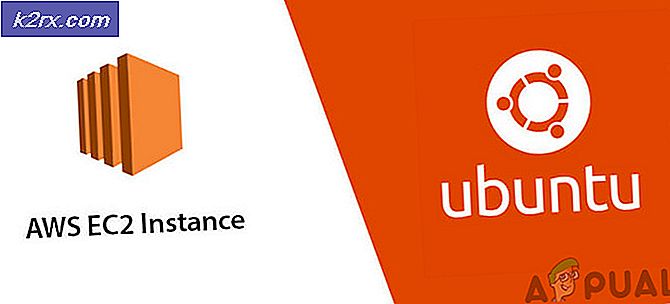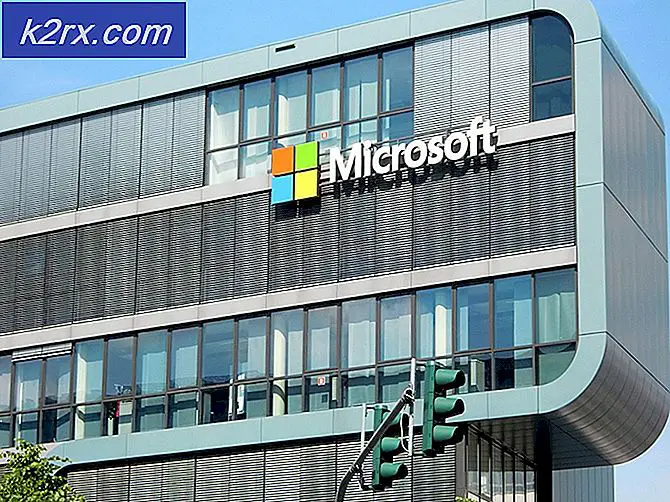ActivateWindowsSearch nedir ve Devre Dışı Bırakmalı mısınız?
Bazı kullanıcılar, görünüşe göre çok fazla sistem kaynağı kaplayan Windows'ta zamanlanmış bir görev fark ettikten sonra bize sorularla ulaşıyorlar. En sık sorulan soru, bu görevin ne yaptığı ve bir Windows İşletim sisteminin iyi çalışması için ne kadar önemli olduğu hakkında bir açıklama olup olmadığıdır.
ActivateWindowsSearch nedir?
ActivateWindowsSearch, Windows 7, Windows 8.1 ve Windows 10'da bulunan Windows Arama işlevinin zamanlanmış bir görev parçasıdır.WindowsAramayı Etkinleştir görev, Arama işlevinin önemli bir parçasıdır ve yalnızca kullanıcıların Windows Arama'yı devre dışı bırakmanın bir yolunu aktif olarak aradığı durumlarda yumuşatılmalıdır.
WindowsAramayı Etkinleştir görev, hızlı sonuçlar için dizine eklenen dosyaları ve programları aramak için kullanılır.
Bu görevin devre dışı bırakılması, Internet Explorer, Tablet PC El Yazısı, Windows Media Center ve diğerleri gibi başlangıçlarda başlayacak şekilde yapılandırılmış programlarda hataları tetikleyebilir.
ActivateWindowsSearch'ü (Windows Search) Devre Dışı Bırakmalı mıyım?
Kullanıcıların, Windows Arama işleviyle birlikte ActivateWindowsSearch görevini devre dışı bırakmanın yollarını aramasının açık ara en popüler nedeni, sistem performansını iyileştirmektir. Düşük kaliteli bilgisayar yapılandırmalarında, sabit sürücülerinizdeki dizin oluşturmayı kapatmak, bilgisayarınızın performansını artırmanın en basit yollarından biridir.
Ancak, arama işlevini devre dışı bırakmanın size bir performans artışı sağlamadığı durumlar vardır. Örneğin, hızlı bir CPU'nuz (i5, i7 veya AMD eşdeğeri) + normal bir HDD veya SSD'niz varsa, Windows aramasını devre dışı bırakmak size herhangi bir performans artışı sağlamaz. Bunun nedeni, CPU'nuzun diğer kaynaklar gerektiren görevler gerçekleştirilirken bile indekslemeyi mükemmel bir şekilde sürdürebilmesidir - çok çekirdekli işlemciler iş yükünü yönetmede mükemmeldir.
Ancak yavaş bir CPU + herhangi bir geleneksel HDD türü ile düşük kaliteli bir yapılandırmanız varsa, sisteminizin performansını iyileştirmenin yollarını arıyorsanız Windows Arama'yı devre dışı bırakmak göz önünde bulundurulması gereken bir şey olmalıdır. Windows Search Indexer'ın (ActivateWindowsSearch görevine dayanan bir özellik) RAM'in %80'inden fazlasını kullandığını iddia eden kullanıcılarla ilgili raporlar var - Bu durumda, Windows Search'ün devre dışı bırakılması gerçekten önerilir.
Bu görevi devre dışı bırakmak istemenizin bir başka olası nedeni de, hemen hemen aynı şeyi yapan eşdeğer bir 3. taraf programı (Her şey gibi araçlar) kullanmanızdır.
ActivateWindowsSearch'ü devre dışı bırakırsam ne olur?
ActivateWindowsSearch'ü Windows Arama hizmetinin tamamıyla birlikte devre dışı bırakmak, bazı gelişmiş sistem performansı getirse de, sizin için önemli olabilecek veya olmayabilecek bir dizi başka işlevi de etkileyecektir:
- Windows 7 veya altında, arama kısayoluna (Windows tuşu + F) artık bir arama işlevi açmayacaktır. Bunun yerine, “İstenen eylemi gerçekleştirmek için ilişkilendirilmiş bir program yok”a benzer bir hata mesajını tetikleyecektir.
- search-ms, searchconnector-ms ve osdx gibi arama tabanlı dosya türleri artık Windows sürümünüz tarafından tanınmayacaktır.
- Sütun başlıkları yalnızca öğeleri sıralayabilecek ve artık istiflenmeyecek veya gruplanmayacak. Bu, artık Kitaplık / Dosya Gezgini görünümlerinizi meta verilere göre düzenleyemeyeceğiniz anlamına gelir.
- Gelişmiş arama özelliği Windows Media Center'dan eksik olacaktır.
- Tablet bilgisayar El yazısı Windows arama devre dışı bırakıldığında tanıma çalışmayacaktır.
- Internet Explorer olmayacak gelişmiş yeteneklere sahiptir.
ActivateWindowsSearch (Windows Search) Nasıl Devre Dışı Bırakılır?
Devam etmeye ve Windows aramasıyla birlikte ActivateWindowsSearch görevini devre dışı bırakmaya karar verirseniz, tam prosedür şu anda kullanmakta olduğunuz Windows sürümüne bağlıdır. Windows 10'dan daha eski sürümlerde, Windows Arama, kabuk kullanıcı arayüzüne entegre bir çıkarılabilir özellik olduğundan, bunu yapma prosedürü çok daha kolaydı.
Windows 10'da aynı sonucu yalnızca çeşitli Grup İlkelerini devre dışı bırakarak veya ana Windows arama hizmetini devre dışı bırakarak elde edebilirsiniz.
Bunu akılda tutarak, şu anda kullanmakta olduğunuz Windows işletim sistemi için geçerli olan yöntemi izleyin.
Yöntem 1: Windows 8.1 ve Windows 7'de Windows Arama Nasıl Devre Dışı Bırakılır
Windows 10'da değilseniz, Windows Özellikleri ekranını kullanarak arama işlevini çok daha etkili bir şekilde devre dışı bırakabilirsiniz. Bu yöntem yalnızca Windows Arama ve ilişkili görevlerin sistem kaynaklarını tüketmesini engellemekle kalmaz, aynı zamanda bu özelliğin kanıtlarını (arama kutuları, onunla ilişkili ayar seçenekleri vb.)
Windows 7 ve Windows 8 / 8.1'de Windows aramasını devre dışı bırakmayla ilgili hızlı bir kılavuz:
- Her şeyden önce, Windows Arama hizmetinin şu anda kullanmadığından emin olmanız gerekir. Bunu yapmak için basın Ctrl + Üst Karakter + Esc Görev Yöneticisi'ni açmak için.
- Görev Yöneticisi içinde, şuraya gidin: süreçler sekmesine gidin ve Microsoft Windows Arama işlemini bulun. Gördüğünüzde, sağ tıklayın ve seçin Görevi bitir bağlam menüsünden.
- Hizmet geçici olarak durdurulduğunda, düğmesine basın. Windows tuşu + R açmak için bir Çalıştırmak iletişim kutusu. Ardından, yazın "appwiz.cpl" ve bas Giriş açmak için Programlar ve Özellikler pencere.
- İçinde Programlar ve Özellikler pencere, tıklayın Windows özelliklerini çevirin soldaki dikey menüden açık veya kapalı.
- İçinde Windows Arama penceresinde, özellikler listesinde ilerleyin ve Windows Arama'yı bulun. Gördüğünüzde, onunla ilişkili kutunun işaretini kaldırın ve tıklayın. Tamam mı.
- Onay penceresi tarafından istendiğinde, Evet ve değişikliklerin uygulanmasını bekleyin. Ardından, bilgisayarınızı yeniden başlatın.
- Bir sonraki başlatma sırası tamamlandığında, Windows Arama özelliği artık devre dışıdır.
Not: Windows aramayı yeniden etkinleştirmek isterseniz (WindowsAramayı Etkinleştir görevi), yukarıdaki adımları tersine mühendislikle uygulayın ve Windows Arama özelliğini yeniden etkinleştirin.
Yöntem 2: Windows 10'da Windows Arama Nasıl Devre Dışı Bırakılır
Windows 10'da Windows Arama'yı devre dışı bırakmak istiyorsanız, bunu yapmanın en iyi yolu Hizmetler yardımcı programını kullanmaktır. Ancak, Windows 7 ve Windows 8'deki prosedürün aksine, bu yöntemin Windows Arama işlevi öğelerini kaldırmayacağını unutmayın.
Bu, ActivateWindowsSearch ve diğer ilişkili görevlerin artık sistem kaynaklarını kullanmasına izin verilmese bile, aramayla ilgili öğeleri görmeye devam edeceğiniz anlamına gelir.
Windows 10'da Windows Arama hizmetini devre dışı bırakmayla ilgili hızlı bir kılavuz:
- Basın Windows tuşu + R Çalıştır iletişim kutusunu açmak için Ardından, yazın "services.msc" ve vur Giriş açmak için Hizmetler pencere.
- Hizmetler ekranına girdikten sonra, Hizmetler (Yerel) soldaki dikey menüden.
- Sağdaki bölmeye gidin, hizmetler listesinde gezinin ve Windows aramasını bulun. Hizmeti bulduğunuzda, üzerine çift tıklayın.
- İçinde Özellikleri Windows Arama hizmetinin ekranında, Genel sekmesine gidin ve başlangıç türünü değiştirin (açılır menüyü kullanarak) Devre dışı. Ardından, tıklayın Uygulamak Geçerli yapılandırmayı kaydetmek için
- Bu kadar. Windows Arama, Windows 10'da artık etkin bir şekilde devre dışı bırakılmıştır. Windows Arama işlevini yeniden etkinleştirmek isterseniz, başlangıç türü geri Otomatik (Gecikmeli Başlatma).